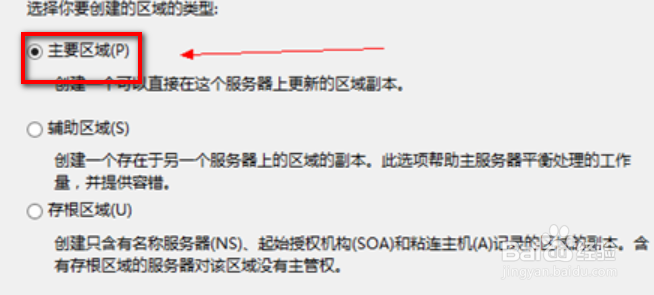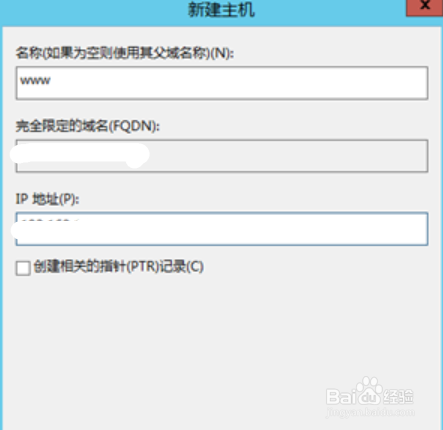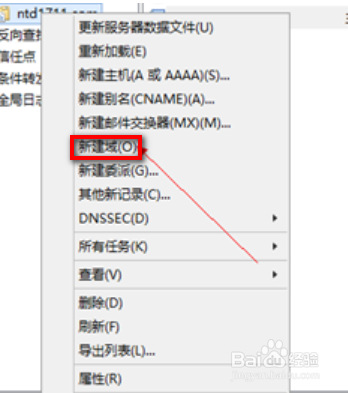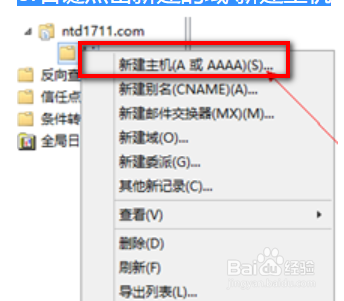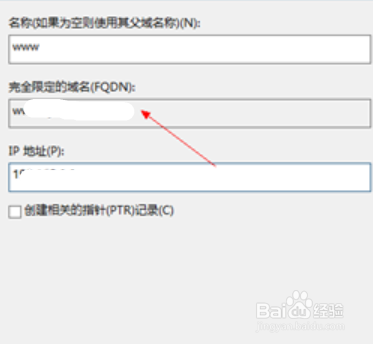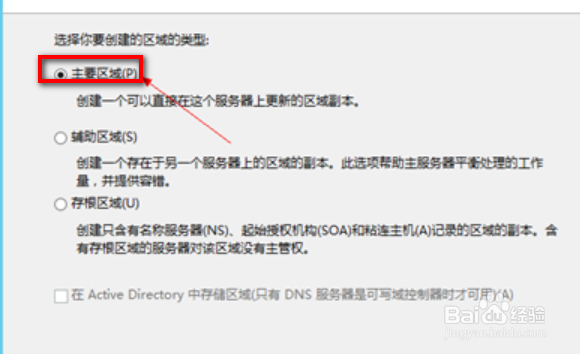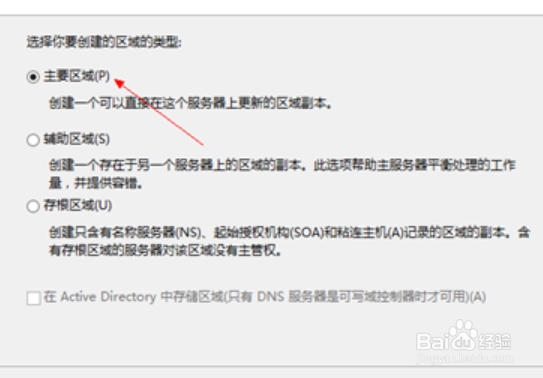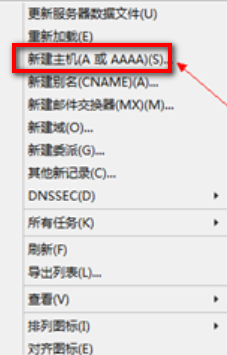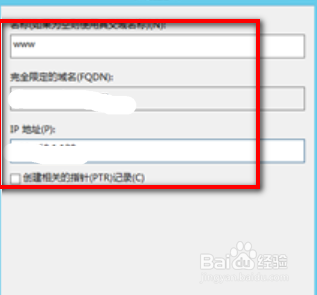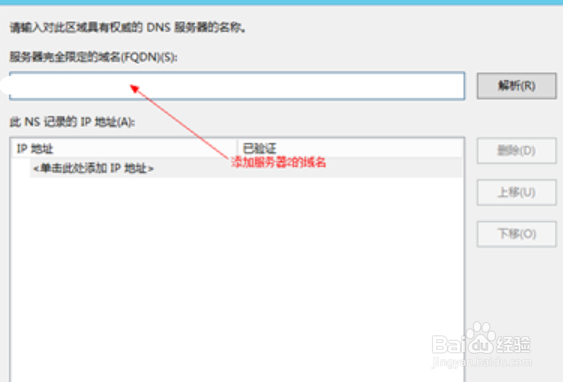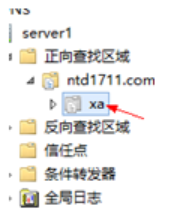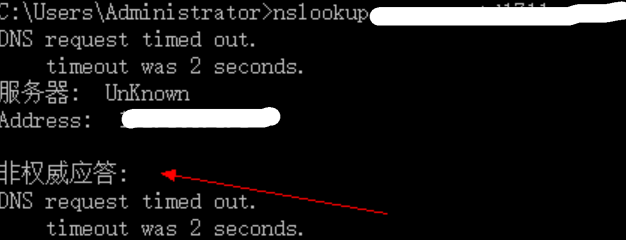windows2003 dns子域的委派如何实现
1、1.在主服务器上新建一个域
2、2.选择“主要区域”
3、3.创建区域名称创建完成点击“下一步”
4、4.创建完成点击“添加主机”
5、5.添加完成后 右键“ntd1711”文件夹创建新的域
6、6.右键点击新建的域 新建主机
7、7.打开服务器2新建主要区域,点击“下一步”
8、8.创建完成添加新的主机
9、9.打开“服务器1”在“ntd1711.com”文件下创建“新建委派”
10、10.完成后再用户端解析“www.xa.ntd1711.com” 测试成功!!
声明:本网站引用、摘录或转载内容仅供网站访问者交流或参考,不代表本站立场,如存在版权或非法内容,请联系站长删除,联系邮箱:site.kefu@qq.com。